Cómo solucionar los problemas de agotamiento de la batería de Asus
Consejos Y Trucos De Android / / August 05, 2021
En una feroz batalla entre Android y iPhone, ambos tienen sus pros y sus contras, entonces, ¿qué es lo mejor entre los dos? La respuesta es bastante sorprendente, ya que ambos han demostrado su calibre y, sin embargo, sufren problemas casi idénticos, como problemas de agotamiento de la batería. En este extracto, GetDroidTips ha explicado cómo los usuarios pueden solucionar todos los problemas de agotamiento de la batería de Asus usando este lista completa de técnicas de resolución de problemas y soluciones para que las personas que buscan estos problemas puedan utilizar y arreglarlo.
Lo que básicamente sucede es que el teléfono comienza a consumir más batería de la que debe consumir. Sucede mucho si el teléfono tiene algún problema técnico o de software o si la batería está dañada y muestra un uso falsificado de energía o podría deberse a virus, errores, malware y una serie de otras amenazas que aceleran el agotamiento de la batería, lo que podría ser problemático ya que casi todo el mundo depende de eso. Sin el teléfono, no podrá encontrar el camino a casa o llamar o enviar un mensaje a alguien, lo cual es lo que necesita durante una calamidad natural o cualquier otra situación.
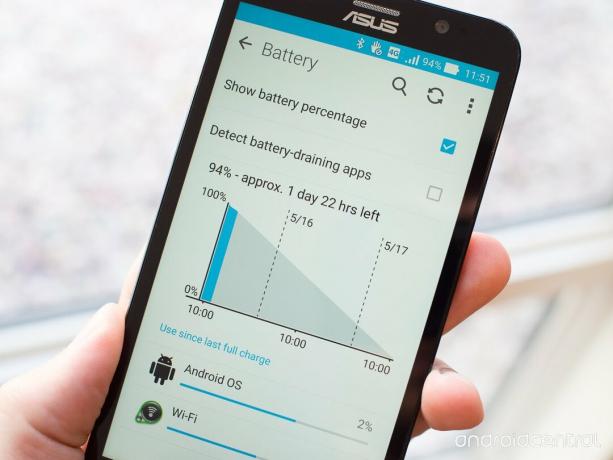
¿Cómo solucionar los problemas de drenaje de la batería de Asus?
# 1 Apagar
¿Problemas con el agotamiento de la batería de Asus? Podría deberse a una falla de software menor o cualquier falla técnica que se pueda resolver con solo reiniciar. Mantenga presionado el botón de encendido y toque "Apagar". Mantenga el teléfono inactivo durante unos minutos antes de reiniciarlo y luego, verifique si la batería vuelve a la normalidad o no.
# 2 Cambiar la configuración de brillo
Esta es una de las medidas preventivas que puede tomar en caso de que la batería del teléfono se agote demasiado rápido. La mayoría de las veces, los usuarios de Android establecerían el brillo en el nivel más alto todos los días. Esto aumenta la tensión en la batería y contribuye a un drenaje más rápido, que es el problema que ya se está moviendo. Por lo tanto, modifique la configuración de brillo según sea necesario, es decir, de moderado a alto cuando esté al sol, bajo durante la noche o cuando esté en casa u oficina, etc.
# 3 Examine el cargador que se está utilizando
En primer lugar, no debe utilizar un cargador duplicado, ya que puede dañar la batería. En segundo lugar, si está utilizando un cargador no proporcionado por el fabricante, verifique su amperaje, que es el voltaje que se suministrará a la batería. En caso de que sea diferente, reemplace el cargador por otro que tenga la misma salida que un cargador original.
# 4 Cierra todos esos servicios no deseados
Si eres alguien que enciende el wifi cuando es necesario y lo mantiene encendido incluso después de no estar en uso, este consejo de solución de problemas en particular es para ti. Cuando enciende un servicio como Wifi, Bluetooth, GPS, etc., consume batería de la batería para alimentarlo, lo cual está bien hasta que lo use porque eso es para lo que se hizo. Pero el problema surge cuando estos servicios permanecen encendidos incluso cuando no son necesarios. De esta manera, estos servicios están succionando jugo de la batería, acelerando así el drenaje de la batería, que es un problema grave. Simplemente apague los servicios cuando no sean necesarios.

# 5 Aplicaciones que consumen mucha batería
El teléfono inteligente Android está repleto de bloatware y de terceros y todo tipo de otras aplicaciones que siguen comiendo algo de la batería. Pero hay algunas aplicaciones que muestran un comportamiento extraño cuando comienza a consumir más energía de la que debería. Esto incluye aplicaciones que requieren un uso intensivo de gráficos y muchos recursos que ejercen una gran presión sobre la batería. Puede consultar información sobre estas aplicaciones que consumen mucha batería en la Configuración >> batería >> Uso de la batería.
Otra forma de solucionar este problema es utilizar una aplicación de terceros que realice un seguimiento de todas las aplicaciones y los requisitos y el consumo de energía, etc. Esto ayudará al usuario a limitar el uso de dichas aplicaciones saliendo y cerrándolas cuando no sea necesario. El usuario también puede desinstalar o deshabilitar dichas aplicaciones en caso de que no sea necesario.
# 6 Usa el modo de ahorro de energía
Cada teléfono inteligente tiene un modo de ahorro de energía incorporado que permite a los usuarios ahorrar batería al deshabilitar aplicaciones y servicios de fondo no deseados. El modo de ahorro de energía puede extender la vida útil de la batería en gran medida y, por lo tanto, si tiene problemas de agotamiento de la batería en su teléfono, ¿por qué no activa este modo? No se preocupe si no tiene un modo de ahorro de energía en su teléfono, siempre puede instalar una aplicación de terceros de Google Play Store que se ajuste a su factura.
# 7 Verifique si la batería es adecuada o no
¿Qué pasa si la batería está dañada todo este tiempo? Retire la batería si es extraíble y verifique si está inflada o deformada por algún lado que sea un precursor de la batería dañada. Si es así, simplemente busque la ayuda de un técnico o centro de servicio para reemplazarlo. De esta manera, podrá comprar una batería con mayor capacidad, mejorando así el tiempo de conversación, si no solo los problemas de descarga de la batería.
# 8 Use aplicaciones para mejorar el rendimiento de la batería
Las aplicaciones como Greenify y Doze son la mejor alternativa para los usuarios de Android, ya que les permite encontrar aplicaciones en las categorías de acaparamiento de memoria, pérdida de batería y aplicaciones de ejecución sigilosa. Además, la aplicación detectará estas aplicaciones y avisará al usuario de cualquier retraso o ralentización y, por lo tanto, tomará las medidas adecuadas para solucionarlo. Por ejemplo, Greenify es una ayuda que identifica aplicaciones que agotan la batería y permiten que el teléfono hiberne. Doze es otra aplicación que detecta y avisa a los usuarios de aplicaciones capaces de agotar la batería mientras está en segundo plano o cuando el teléfono está inactivo y más.
# 9 Actualizar o revertir el firmware
Si hay un problema de software con la batería, siempre puede actualizar o revertir el firmware, lo cual es muy fácil en Android una vez que haya visto algunos videos en YouTube o haya adquirido información de GetDroidTips. Tenga en cuenta que revertir el sistema operativo es una opción para aquellos usuarios cuyo teléfono inteligente ha dejado de ser compatible, es decir, más de dos años después de su lanzamiento original. Actualizar el sistema o volver a una versión anterior puede solucionar este problema de agotamiento de la batería de Asus sin más preámbulos. Pero incluso si eso no ayuda, entonces tendrá que seguir el método final alistado en esta lista explícita o decir, es el último recurso.
# 10 Reinicia el teléfono
Este es el último recurso si ninguna otra técnica de resolución de problemas resuelve el problema. Ahora puede restablecer el teléfono yendo a "Configuración >> Copia de seguridad y restablecimiento >> Restablecer el teléfono" y confirme la contraseña y finalmente restablezca el teléfono. Si no es este método, puede iniciar el modo de recuperación para realizar un FDR, así es como se hace.
- En primer lugar, apague el teléfono y manténgalo inactivo durante un segundo.
- Ahora, presione el Sube el volumen botón y el tecla de encendido juntos y manténgalo presionado hasta que aparezca el logotipo de Android en la pantalla.
- Seleccione 'Recuperación' del menú disponible.
- Aquí, debe seguir un método simple que tecla de encendido ayuda a seleccionar opciones mientras Subir / bajar volumen Las teclas ayudan a desplazarse por la opción.
- Ir 'borrar datos / restablecimiento de fábrica' y entonces, 'Si, elimina todos los datos del usuario' y boom, has restablecido oficialmente el teléfono a su configuración original de fábrica.
Lee mas:
- Cómo solucionar problemas de agotamiento de la batería de Sony: solución de problemas y soluciones
- ¡Guía para solucionar problemas de drenaje de la batería de Xiaomi Redmi Note!
- Cómo solucionar el problema de sobrecalentamiento de Huawei: solución de problemas, solución y consejos
- Guía rápida para solucionar problemas de Wi-Fi de Sony [Solución de problemas]
Con una experiencia de más de 4 años que abarca varios géneros en escritura de contenido, Aadil también es un viajero entusiasta y un gran aficionado al cine. Aadil es dueño de un sitio web de tecnología y está encantado con series de televisión como Brooklyn Nine-Nine, Narcos, HIMYM y Breaking Bad.



